2024-12-30 13:40:18来源:sxtmmc 编辑:佚名
在现代科技生活中,输入法是我们日常使用电脑或移动设备时不可或缺的一部分。光速输入法凭借其高效的输入体验和简洁的设计,赢得了众多用户的青睐。然而,任何软件都有可能因为各种原因不再被需要,这时候如何正确地卸载光速输入法就成为了一个值得探讨的话题。本文将从多个角度出发,为您提供详细的光速输入法卸载步骤与注意事项。
在开始卸载之前,建议先了解一下光速输入法的一些基本信息,比如它安装的位置、是否有自启动程序等。这一步骤虽然看似简单,但却能帮助您更全面地清理系统中的残留文件,避免后续可能出现的问题。此外,备份您的个人设置和词库也是个好习惯,以防卸载过程中丢失重要数据。
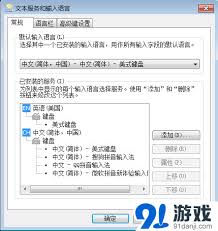
对于windows用户而言,最直观的卸载方法是通过控制面板。首先,打开“控制面板”,找到“卸载程序”或“程序和功能”选项;然后,在列表中找到光速输入法,点击“卸载”。按照提示完成操作即可。此方法简单快捷,适用于大多数情况下的卸载需求。
除了控制面板外,许多操作系统还提供了专门的输入法管理工具。例如,在windows系统中,可以通过“设置”->“时间和语言”->“区域和语言”->选择对应语言后点击“选项”->找到光速输入法并点击“删除”。这种方法不仅能够帮助您快速卸载输入法,还可以让您在同一界面内管理其他输入法。
尽管通过上述方法可以基本完成卸载,但为了确保彻底清理,我们还需要手动检查并删除可能遗留的文件夹或注册表项。通常情况下,光速输入法会被安装在c:⁄⁄program files⁄⁄或c:⁄⁄users⁄⁄[用户名]⁄⁄appdata⁄⁄local⁄⁄路径下。您可以尝试查找这些目录,并根据实际情况决定是否需要删除。需要注意的是,在修改注册表之前,请务必做好备份工作,以防止误操作导致系统不稳定。
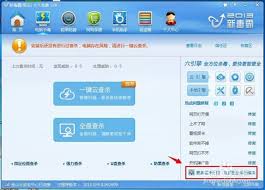
最后,建议使用专业的系统优化工具对整个系统进行全面扫描。这样不仅可以发现并清除未被完全卸载的输入法残留文件,还能帮助优化系统性能,提升运行效率。
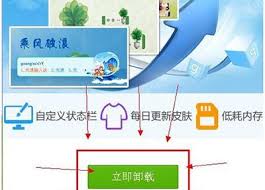
通过以上几个步骤,相信您已经掌握了如何正确且高效地卸载光速输入法的方法。记住,无论采取哪种方式,都要细心谨慎,以免造成不必要的麻烦。希望这篇文章对您有所帮助!